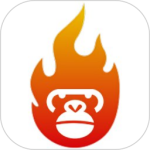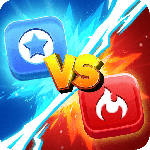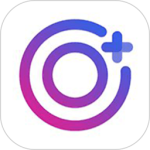荣耀90GT怎么快速截图?
作者:小呆
时间:2024-02-05 11:01
在使用手机的过程中,很多个场合中用户们都需要用到截图的功能,就拿荣耀90GT这款游戏手机作为例子,截图保存屏幕内容的方法有很多,那么荣耀90GT怎么快速截图呢?下面就让我们来一起看看吧!

荣耀90GT怎么快速截图?
方法一:使用物理按键:在荣耀90GT的侧边或顶部,通常有一个音量减少键和电源键,同时按住这两个按键直到屏幕闪烁一次,即可完成截图。
方法二:使用手势截图功能:在荣耀90GT的设置中,可以启用手势截图功能,打开"设置"应用,选择"智能助理",然后找到"动作控制"或"手势与动作"选项,在其中可以设置手势截图功能,例如三指下滑屏幕等。
方法三:快捷面板截图按钮:将通知栏拉下,然后点按屏幕截图图标即可进行截图。
无论你选择哪种方法,截图完成后,系统会在屏幕顶部显示相关通知,并保存截图到相册中,你可以在相册中查找到截图并进行进一步处理。
荣耀90GT这款手机截图的方法还是很简单的,用户们可以按照上面的方法,然后选择自己喜欢的截图方式,如果还有其他不懂的地方,也可以关注本站看看更多的教程文章哦。
相关专栏
- 荣耀90GT使用教程
-
 荣耀90GT怎么设置流量限制?
荣耀90GT怎么设置流量限制?2024-03-05
-
 荣耀90GT如何一键激活?
荣耀90GT如何一键激活?2024-02-20
-
 荣耀90GT怎么设置微信视频美颜?
荣耀90GT怎么设置微信视频美颜?2024-02-20
-
 荣耀90GT怎么设置HD高清摄像?
荣耀90GT怎么设置HD高清摄像?2024-02-20
-
 荣耀90GT如何使用更省电?
荣耀90GT如何使用更省电?2024-02-19
-
 荣耀90GT如何清理手机垃圾?
荣耀90GT如何清理手机垃圾?2024-02-19
相关产品导购